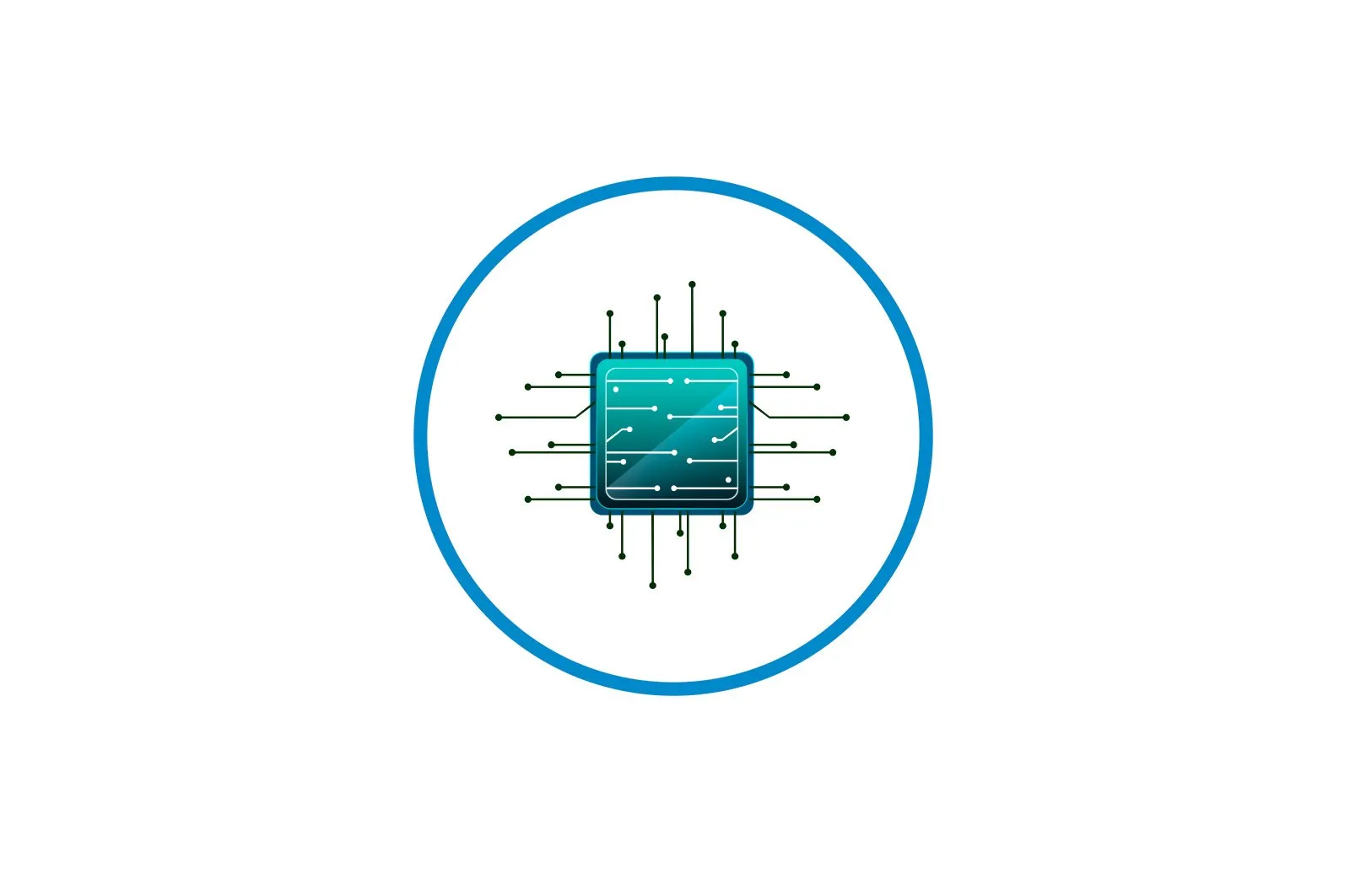
Canon printerini noutbukga ulang haqida malumot
1-qadam: Kabellarni ulash
Biroq, Canon printerlari va ko’p funktsiyali qurilmalarning aksariyati xuddi shu tarzda kompyuterga ulanadi, shuning uchun quyidagi ko’rsatmalar universal deb hisoblanishi mumkin. Birinchi qadam — barcha kabellarni ulash, drayverlarni o’rnatish va bosib chiqarish uskunasini sozlash.
- Noutbukni ishga tushirish paytida printerni oching va qulay joyga o’rnating, chunki keyingi ulanish uchun sizga kerak bo’ladi. USB-B ulagichi bo’lgan kabelni qidirib toping, uni printerning orqa yoki yon tomonidagi mos keladigan portga ulaysiz. Quyida ushbu kabel qanday ko’rinishini tasvirini ko’rishingiz mumkin.
- Kabelning boshqa tomonini standart USB ulagichi bilan noutbukga ulang va keyin quvvatni printerga ulang, lekin uni hali yoqmang.
- Agar noutbuk o’rniga shaxsiy kompyuterdan foydalansangiz, keyinchalik qurilmani birinchi marta yuklashda muammolarga duch kelmaslik uchun USB kabelni to’g’ridan-to’g’ri anakartdagi portga ulash yaxshidir.
Aloqa o’rnatilgandan so’ng, printerni yoqing va kompyuter uni aniqlashini kuting. Bunday bo’lishi mumkin emas, chunki drayverlar avtomatik ravishda yuklab olinmagan, ammo biz keyingi bosqichda bu haqda batafsilroq muhokama qilamiz.
2-qadam: drayverlarni o’rnating
Drayverlarni o’rnatish printerni ulashda muhim qadamdir, chunki ushbu dasturisiz chop eta olmaysiz. Windows 10 drayverni avtomatik tiklash bilan tavsiflanadi, u printer aniqlangandan so’ng boshlanadi. Agar ulanganingiz to’g’risida xabarnoma paydo bo’lsa, lekin drayverlar o’rnatilmagan bo’lsa, quyidagi sozlamalarni bajaring.
- Menyuni oching «Boshlanadi». va borish «Variantlar»..
- Aynan shu bo’lim sizni qiziqtiradi «Qurilmalar»..
- O’tish uchun chap paneldan foydalaning «Printerlar va skanerlar».
- Sozlamalar ro’yxatida toping «Cheklangan ulanishlar orqali yuklab olish». va katakchani belgilang.
- Printerni qayta ulang, bir necha daqiqa kutib turing va dastur avtomatik ravishda o’rnatilishini tekshiring. Mashina ro’yxatda ko’rinishi kerak va siz chop etishni boshlashingiz mumkin.
Agar ushbu usul siz uchun ishlamasa, chunki bosib chiqarish apparati aniqlanmaganligi yoki haydovchi yuklab olinmaganligi sababli, boshqa mavjud variantlardan foydalanishga arziydi. Printer modelingizni saytimizdagi qidiruvga kiriting va kerakli materialni qidiring. Agar sizda yo’q bo’lsa, umumiy qo’llanma yoki Canon Universal Driver-dan mos keladigan bo’lishi mumkin.
Ko’proq o’qish:
Printer drayverlarini o’rnatish
Canon printerlari uchun universal drayver
3-qadam: Bosib chiqarishni sozlang
Ko’pgina hollarda, ushbu qadam yangi chop etilishi mumkin, shunchaki sotib olingan printer normal chop etilishi kerak. Ammo, agar choyshabning tarkibi egri yoki etishmayotgan joylarni ko’rsangiz, uskunani kalibrlash ustida ishlashga arziydi. Bu haydovchilar bilan birga kompyuterga o’rnatilgan o’rnatilgan dasturiy ta’minot vositalari yordamida amalga oshiriladi. Bizning qo’llanma sizga umumiy sozlamalarni tushunishga va bosib chiqarish ishini to’g’ri bajarishga yordam beradi.
Batafsil: Printerni to’g’ri kalibrlash
4-qadam: Tarmoq bosib chiqarishni o’rnating
Printerni ulashning so’nggi bosqichi mahalliy tarmoq almashinuvini o’rnatishdir. Printer bilan ishlash uchun bir nechta qurilmalardan foydalanishni rejalashtirganlar uchun qiziq, lekin har safar kabellarni qayta ulashni yoki boshqa xonaga noutbukni olib ketishni xohlamaydilar. Foydalanuvchi qurilmani operatsion tizimda bo’lishiga ruxsat berishi kerak, bu erda mahalliy tarmoqni sozlash, bularning hammasini asosiy kompyuterda qilish.
Batafsil: Mahalliy tarmoq uchun printerni ulang va sozlang
Internet orqali bosib chiqarish haqida gap ketganda, masalan, printer Wi-Fi yoki yo’riqnoma orqali ulanganda, o’rnatish printsipi, shuningdek, barcha ulanish protsedurasi o’zgaradi. Ushbu turdagi uskunalarga ega bo’lgan foydalanuvchilar uchun quyidagi bo’limni bosish orqali veb-saytimizda paydo bo’ladigan maxsus ko’rsatmalarni o’qib chiqishingizni tavsiya qilamiz.
Ko’proq o’qing: Tarmoq printerini Windows 10-ga ulang
Printer bilan ishlash
Agar siz printerni birinchi marta sotib olgan bo’lsangiz va uni kompyuteringizga ulagan bo’lsangiz, ba’zi bir umumiy vazifalarni bajarishda qiynalishingiz mumkin. Birinchi navbatda foydalanuvchilarga mo’ljallangan boshqa materiallarimiz sizni tushunishga yordam beradi.
Lea tambien:
Canon printeridan qanday foydalanish
Kitobni printerda chop eting
10 × 15 hajmdagi fotosuratni printerda chop eting
3 × 4 hajmdagi fotosuratni printerda chop eting
Internet sahifasini printerda qanday chop etish
Yaqin kelajakda siz qurilmangizga texnik xizmat ko’rsatishingiz kerak bo’ladi: uni to’ldiring, bosma boshlarni yoki kartrijni tozalang. Bularning barchasi deyarli o’zingiz yoki dasturiy vositalar yordamida amalga oshirilishi mumkin, shuning uchun ushbu mavzu qo’llanmalariga ham ko’proq e’tibor bering.
Ko’proq o’qish:
Bosib chiqarish kartrijini to’g’ri tozalash
Canon printerining ishdan chiqishi
Canon printerlarini to’g’ri tozalash
Canon printerlarida siyoh lentalarini almashtirish
Biz sizning muammoingizda sizga yordam bera olganimizdan xursandmiz.
Bizning mutaxassislarimiz imkon qadar tezroq javob berishga harakat qilishadi.
Ushbu maqola sizga yordam berdimi?
Ko’rsatmalar, Texnologiyalar
Canon printerini noutbukga ulang